EasyGui就是一个简单的文字交互界面模块,从今天开始来开始学习Tkinter
Tkinter是Python标准的Gui库,它实际是建立在Tk技术上的,Tk最初是为Tcl(一门工具名语言)所涉及的,但由于其可移植性和灵活性高,加上非常容易使用,因此它逐渐被移植到许多脚本语言中,包括Perl、Ruby和Python。
所以 TK + interface = Tkinter
Tkinter是Python默认的GUI库。像IDLE就是用Tkinter设计出来的,因此直接导入Tkinter模块就可以了。
>>> import tkinter
>>>
注:我安装的python版本是3.6的,所以不需要单独安装Tkinter,但是这里也备注下,如果是2.7版本就需要安装,并linux系统下,安装命令为:
apt install python - tk
yum imstall python - tools
Tkinter最初体验
我们来以一个列子进入Tkinter学习吧。
import tkinter as tk root = tk.Tk() #创建一个主窗口,用于容纳整个GUI程序 root.title("study python") #设置主窗口标题栏
#添加一个Label组件,Label组件是GUI程序中常用组件之一
#Label组件可以显示文本、图标或图片
#在这里我们让他显示指定的文本 thelable = tk.Label(root,text="这是我第一个tkinter程序窗口")
#然后调用Label组件的pack()方法,用于自动调节组件自身的尺寸 thelable.pack()
#注意,这个时候窗口还不会显示的。。。
#除非执行下面的这段代码,进入消息循环 root.mainloop()
执行结果

tkinter.mainloop()通常是程序的最后一行代码,执行后程序进入主事件循环。学习过界面的都知道一句名言:“Don't call me,I will can you.”就是一旦进入主事件循环,就由Tkinter掌握一起了。
进阶版本
如果要写一个大的程序就需要把代码进行封装,在面向对象的语言中,就是封装成类,来看进阶版的例子。
1 import tkinter as tk 2 3 class App(): 4 def __init__(self,root): 5 frame = tk.Frame(root)#创建框架,然后在里面添加一个Button按钮,框架一般是用于在复杂的布局找你起到将组件分组作用 6 frame.pack() 7 self.hi_there = tk.Button(frame,text="欢迎学习python",fg="bule",command=self.say_hi) #创建一个按钮组件,fg=foreground的缩写,就是设置前景色 8 self.hi_there.pack(side=tk.LEFT) 9 def say_hi(self): 10 print("python3学习要循序渐进") 11 12 root = tk.Tk() 13 app = App(root) 14 root.mainloop()
执行结果图:

程序跑起来,在窗口中出现“欢迎学习python”,单击后在IDIE接收到反馈信息,反馈信息为:python3学习要循序渐进.
可以通过修改pack()方法的side参数,参数可以设置LEFT、RIGHT、TOP和TOTTOM四个方位,默认设置是:side=tkinter.TOP
例如可以修改为左对齐,frame.pack(side=tk.LEFT),修改后程序如图:
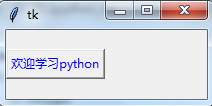
如果想让按钮靠近中间位置,可以通过设置pack()方法的padx和pady参数自定义按钮的偏移位置:
frame.pack(side=tk.LEFT,padx=100,pady=100)
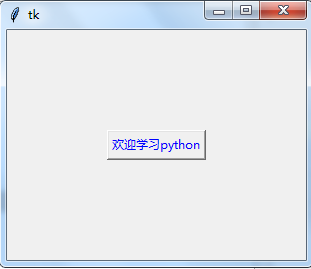
按钮也可以设置背景色,需要用到bg参数,就是background背景的缩写:
self.hi_there = tk.Button(frame, text="欢迎学习python",fg="blue",bg="black", command=self.say_hi)
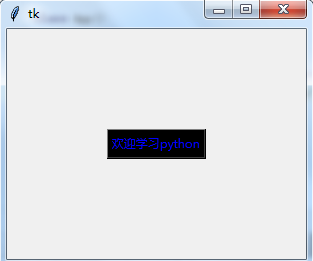
来改版后的完整程序为:
1 import tkinter as tk 2 3 class App(): 4 def __init__(self, root): 5 frame = tk.Frame(root) 6 #frame.pack() 7 # frame.pack(side=tk.LEFT) 8 frame.pack(side=tk.LEFT,padx=100,pady=100) 9 # self.hi_there = tk.Button(frame, text="欢迎学习python",fg="blue", command=self.say_hi) 10 self.hi_there = tk.Button(frame, text="欢迎学习python",fg="blue",bg="black", command=self.say_hi) 11 self.hi_there.pack(side=tk.LEFT) 12 13 def say_hi(self): 14 print("python3学习要循序渐进") 15 16 root = tk.Tk() #创建一个toplevel的根窗口,并把它作为一个参数传递给实例化对象app 17 app = App(root) 18 root.mainloop()